win10系统中RAR文件如何分卷压缩_一键轻松搞定
在邮件中添加的附件,大多数只支持5M以内的文件,当我们要发送较大附件时,需要用到分卷压缩的方法,下面介绍如何在win10系统下,将RAR文件分卷压缩的方法。
1、以下面的这个文件夹为例,把这个文件夹进行分卷压缩。先右键点击文件夹,然后选择“添加到压缩文件(A)”;

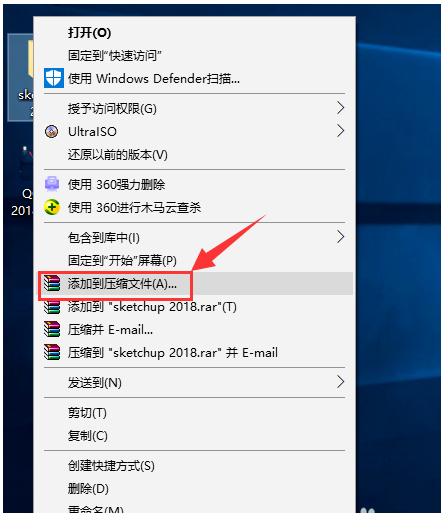
2、在弹窗中,将压缩方式选为“较好”或最好,防止文件损坏;
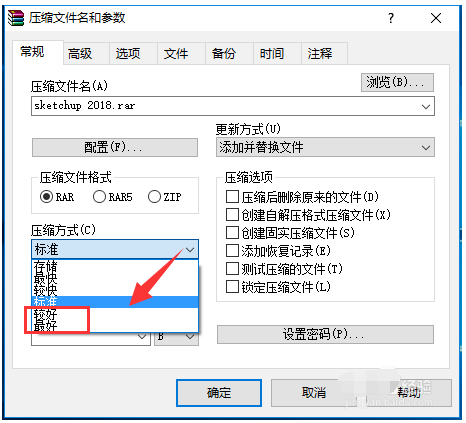
3、“字典大小”选择“4096KB”;
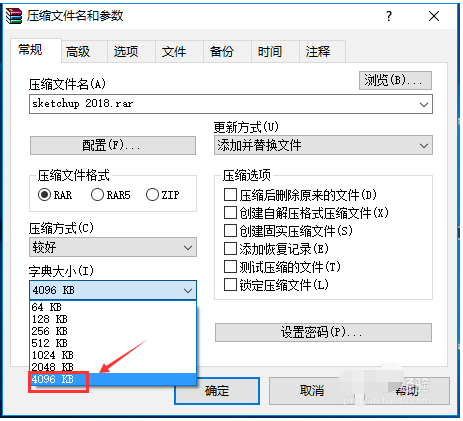
4、“切分为分卷大小”中,单位选择MB,大小选择5MB;
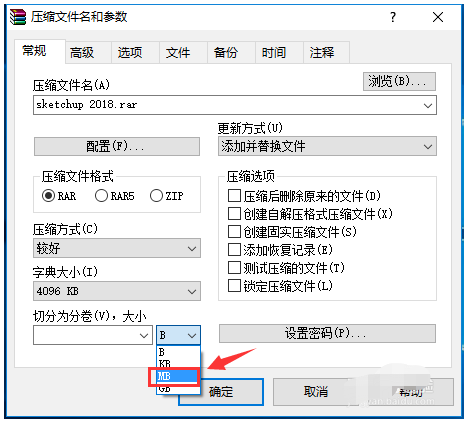
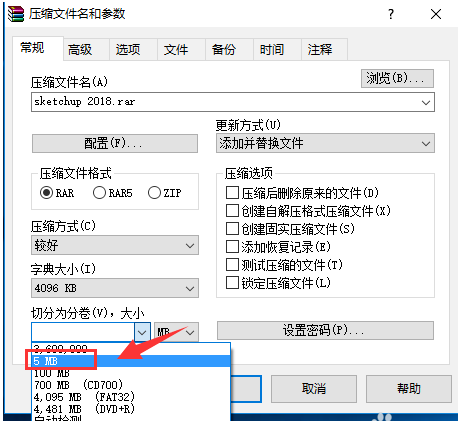
5、选择完成后,点击确定开始压缩文件;
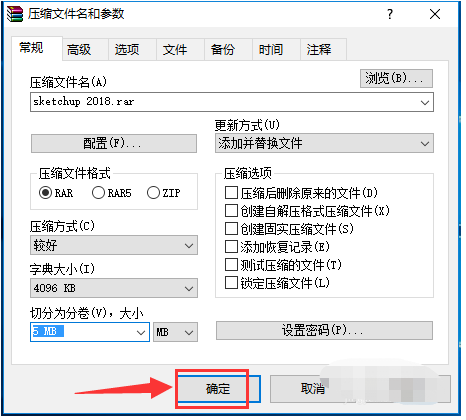
6、等待压缩完成即可。
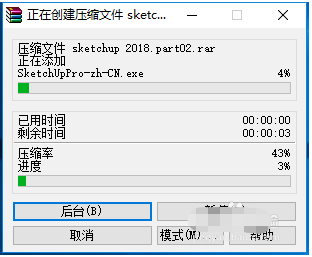
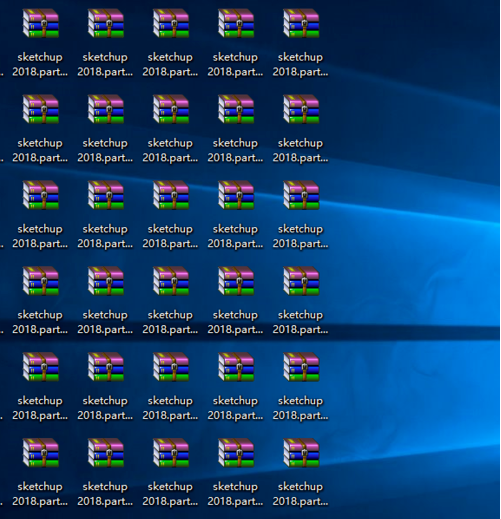
分卷压缩的方法就介绍完了,分卷压缩也是把文档拆分的方法。
赞 (0)

